微星bios设置固态优先 微星主板如何让固态硬盘作为启动盘
微星主板具有强大的BIOS设置功能,可以让用户灵活地调整硬件配置,其中让固态硬盘作为启动盘就是其中一项重要设置,通过微星主板的BIOS设置,用户可以轻松地将固态硬盘设定为系统的启动盘,从而提升系统的启动速度和运行效率。固态硬盘相比传统机械硬盘具有更快的读写速度和更高的稳定性,因此将其作为启动盘不仅可以提升系统性能,还能增加系统的稳定性和耐用性。在使用微星主板的用户可以通过简单的操作就能享受到固态硬盘带来的高速启动和流畅运行的体验。

本文以微星 海皇戟;Windows 10为案例进行讲解。
1.开机或重启电脑,当屏幕出现【MSI】logo时快速连续点按【DEL】键直至进入BIOS界面。
2.进入BIOS界面,使用鼠标点击打开(也可用方向键选择和回车键确认)【SETTINGS】选项。
3.依次进入【Boot】-【Boot Option #1】,在列表中找到固态硬盘的名称并选择。
4.按【F10】,点击【YES】保存退出即可。
注:如在【Boot Option #1】列表中找不到固态硬盘的名称,则可按【ESC】键返回至【Boot】菜单。找到【Hard Disk Drive BBS Prioritles】并双击,将【Boot Option #1】 设置为固态硬盘后,再执行以上操作即可。
以上是微星BIOS设置固态优先的全部内容,如果你遇到了相同的情况,请按照我的方法来处理,希望对大家有所帮助。
微星bios设置固态优先 微星主板如何让固态硬盘作为启动盘相关教程
-
 微星主板bios怎么设置固态硬盘启动 微星主板如何安装固态硬盘并设置启动
微星主板bios怎么设置固态硬盘启动 微星主板如何安装固态硬盘并设置启动2024-08-10
-
 微星主板怎么重装系统 微星主板U盘启动设置教程
微星主板怎么重装系统 微星主板U盘启动设置教程2024-05-09
-
 微星主板u盘装系统 微星主板U盘启动重装系统步骤
微星主板u盘装系统 微星主板U盘启动重装系统步骤2024-01-27
-
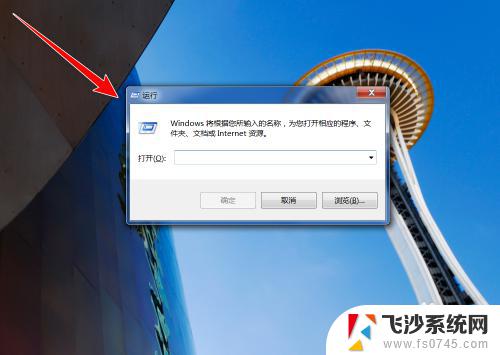 安装固态硬盘后设置 加装固态硬盘后怎么设置启动顺序
安装固态硬盘后设置 加装固态硬盘后怎么设置启动顺序2023-10-16
- 固态硬盘做好系统后无法启动 固态硬盘SSD安装WIN7系统无法引导启动处理方法
- 固态硬盘系统盘无法启动 WIN7系统安装在固态硬盘SSD上启动失败的解决方法
- 电脑装好固态硬盘后如何设置 固态硬盘安装后如何设置
- 安装ssd后怎么设置 加装固态硬盘后怎么设置为主启动盘
- win10安装固态硬盘后电脑要怎么设置 加装固态硬盘后如何设置系统
- 固态硬盘做系统怎么分区 固态硬盘如何进行系统安装和分区设置
- 联想笔记本新装的固态硬盘识别不到 联想电脑安装原版Win10无法识别固态硬盘解决方法
- 希沃一体机装win10 希沃一体机安装win10系统的详细方法
- 通过镜像重装win10系统 使用ISO镜像文件重装win10系统步骤
- 苹果14无法下载应用 苹果手机不能安装应用程序怎么办
- 有的应用安装不了怎么办 电脑为什么无法安装软件
- 电脑显示和主机怎么安装 电脑主机显示器组装教程
系统安装教程推荐
- 1 win10可以装xp win10系统如何安装xp系统
- 2 怎么安装驱动连接打印机 电脑如何连接打印机
- 3 win11笔记本能够回退到win10吗 win11安装后如何退回win10
- 4 惠普打印机如何安装到电脑上 惠普打印机连接电脑步骤
- 5 怎么在虚拟机里面安装win10系统 虚拟机安装win10系统详细指南
- 6 win7系统怎么用u盘安装 U盘安装Win7系统步骤
- 7 win11怎么增加ie浏览器 IE浏览器安装步骤详解
- 8 安装win11后系统反应慢 Windows11运行速度慢的原因和解决方法
- 9 win11设置安装磁盘 Windows11系统新装硬盘格式化步骤
- 10 win11安装软件弹出应用商店 Win11电脑提示在商店中搜索